Spotkanie robocze PIONIER-CERT Poznań, Tomasz Nowak Zespół Bezpieczeństwa PCSS
|
|
|
- Dominik Jasiński
- 9 lat temu
- Przeglądów:
Transkrypt
1 Interfejs operatora telekomunikacyjnego do Spotkanie robocze PIONIER-CERT Poznań, systemu SOPEL Tomasz Nowak Zespół Bezpieczeństwa PCSS
2 Agenda Retencja w największym skrócie Działanie aplikacji GENIA Cechy niefunkcjonalne Dyskusja
3 Retencja danych (1) Prawo telekomunikacyjne, Art. 180a. 1. ( ) dostawca publicznie dostępnych usług telekomunikacyjnych [jest zobowiązany] na własny koszt: 1) zatrzymywać i przechowywać dane ( ) generowane w sieci telekomunikacyjnej ( ) przez okres 24 miesięcy, licząc od dnia połączenia lub nieudanej próby połączenia, a z dniem upływu tego okresu dane te niszczyć ( )
4 Retencja danych (2) Prawo telekomunikacyjne, Art. 180c. 1. Obowiązkiem, o którym mowa w art. 180a ust. 1, objęte są dane niezbędne do: 1) ustalenia zakończenia sieci, telekomunikacyjnego urządzenia końcowego, użytkownika końcowego: a) inicjującego połączenie, b) do którego kierowane jest połączenie; 2) określenia: a) daty i godziny połączenia oraz czasu jego trwania, b) rodzaju połączenia, c) lokalizacji telekomunikacyjnego urządzenia końcowego.
5 Przebieg ustalenia (u dostawcy) odbiór zapytania sprawdzenie poprawności zapisanie na dysku odesłanie potwierdzenia odbioru przygotowanie odpowiedzi rozpoznanie zapytania zbudowanie formularza sprawdzenie poprawności zebranie danych z formularza wysłanie odpowiedzi podpisanie odpowiedzi podpisanie i wysłanie odpowiedzi
6 Projekt PPBW Zarządzanie informacją i wiedzą w usługach o podwyższonym poziomie bezpieczeństwa Zadanie PCSS-2: System integracji informacji o przestępstwach elektronicznych
7 Założenie Znany jest zbiór par zapytanie-odpowiedź, jakie pojawiają się w komunikacji Tzw. wzorzec zapytania : elementy wymagane w zapytaniu elementy wymagane w odpowiedzi autor, nazwa i opis wzorca
8 Wzorzec w XML <template> <author>tomasz Nowak, PCSS</author> <shortname>stałe IP</shortName> <description>pytanie o użytkownika stałego adresu IP</description> <request>equals/networkaccess/nasubscriber/nasubscriptions/naservicesubscri ptions/fixipaddress/ipv4binaryaddress</request> <request>equals/networkaccess/nasubscriber/nasubscriptions/naservicesubscri ptions/validity/starttime</request> <request>equals/networkaccess/nasubscriber/nasubscriptions/naservicesubscri ptions/validity/endtime</request> <response>networkaccess/nasubscriber/subscriber/individualinfo/name/surname </response> <response>networkaccess/nasubscriber/subscriber/individualinfo/name/firstname </response> </template>
9 Etapy przetwarzania (1) Zapytania odbiera serwer HTTP (Apache Jetty) i umieszcza w wybranym katalogu na dysku (inbox)
10 Etapy przetwarzania (2) Okno GENI wyświetla aktualną listę zapytań z informacjami odczytanymi z nagłówka Użytkownik zaznacza zapytanie, na które wprowadzi odpowiedź i wybiera Odpowiedz
11 Etapy przetwarzania (3) Na podstawie elementów zawartych w zapytaniu GENIA rozpoznaje wzorzec zapytania Wg wzorca GENIA tworzy okienko z elementami potrzebnymi w odpowiedzi
12 Etapy przetwarzania (4) Użytkownik wypełnia formularz i zatwierdza odpowiedź GENIA: sprawdza poprawność wpisanych wartości buduje elektroniczną postać odpowiedzi stosuje podpis elektroniczny odsyła odpowiedź na adres podany w zapytaniu (CC trafia na dysk)
13 Kopie wysłanych odpowiedzi
14 Cechy niefunkcjonalne GENI
15 Wieloplatformowość oraz interoperacyjność Java SE, biblioteka graficzna Eclipse JFace Zapytania jako pliki na dysku Konfiguracja w plikach.ini Wzorce zapytań można tworzyć i zmieniać w dowolnym edytorze tekstowym
16 Konfigurowalność
17 Spójny interfejs Wygoda użytkowania Minimalna liczna kliknięć dla każdej operacji Sugestie przy wypełnianiu (miasta, ulice, imiona)* Możliwość implementacji autouzupełniania danymi z bazy lub logów * ulice i imiona na liście zdań do zrobienia
18 Obsługa SSL Weryfikacja: podpisów cyfrowych Bezpieczeństwo certyfikatów (zaufanie, odwołanie)
19 Dziękuję za uwagę! Czas na pytania i dyskusję :) Kontakt: Tomasz Nowak tomasz.nowak@man.poznan.pl security@man.poznan.pl
Mazowiecki Elektroniczny Wniosek Aplikacyjny
 Mazowiecki Elektroniczny Wniosek Aplikacyjny Generator Offline Instrukcja użytkownika Problemy z aplikacją można zgłaszad pod adresem: zgloszenie@mazowia.eu SPIS TREŚCI Zawartość 1 Instalacja Generatora
Mazowiecki Elektroniczny Wniosek Aplikacyjny Generator Offline Instrukcja użytkownika Problemy z aplikacją można zgłaszad pod adresem: zgloszenie@mazowia.eu SPIS TREŚCI Zawartość 1 Instalacja Generatora
Poradnik zetula.pl. Jak założyć konto na zetula.pl. i zabezpieczyć dane na swoim komputerze?
 Poradnik zetula.pl Jak założyć konto na zetula.pl i zabezpieczyć dane na swoim komputerze? 1.Wejdź na stronę www.zetula.pl 2.Kliknij na odnośniku Utwórz nowe konto 3.Wypełnij formularz rejestracyjny. Pola
Poradnik zetula.pl Jak założyć konto na zetula.pl i zabezpieczyć dane na swoim komputerze? 1.Wejdź na stronę www.zetula.pl 2.Kliknij na odnośniku Utwórz nowe konto 3.Wypełnij formularz rejestracyjny. Pola
Instrukcja użytkownika aplikacji ewnioski
 Instrukcja użytkownika aplikacji ewnioski STRONA 1/24 SPIS TREŚCI 1 WSTĘP 3 2 WYBÓR FORMULARZA 4 3 WYBÓR JEDNOSTKI 6 4 WYPEŁNIENIE FORMULARZA 7 5 WYGENEROWANIE DOKUMENTU XML 8 6 WYDRUK WYPEŁNIONEGO WNIOSKU
Instrukcja użytkownika aplikacji ewnioski STRONA 1/24 SPIS TREŚCI 1 WSTĘP 3 2 WYBÓR FORMULARZA 4 3 WYBÓR JEDNOSTKI 6 4 WYPEŁNIENIE FORMULARZA 7 5 WYGENEROWANIE DOKUMENTU XML 8 6 WYDRUK WYPEŁNIONEGO WNIOSKU
WOJEWÓDZTWO PODKARPACKIE
 WOJEWÓDZTWO PODKARPACKIE UNIA EUROPEJSKA EUROPEJSKI FUNDUSZ ROZWOJU REGIONALNEGO Instrukcja instalacji generatora wniosku o dofinansowanie projektu ze środków EFRR w ramach I osi priorytetowej Regionalnego
WOJEWÓDZTWO PODKARPACKIE UNIA EUROPEJSKA EUROPEJSKI FUNDUSZ ROZWOJU REGIONALNEGO Instrukcja instalacji generatora wniosku o dofinansowanie projektu ze środków EFRR w ramach I osi priorytetowej Regionalnego
Ministerstwo Finansów
 Ministerstwo Finansów System e-deklaracje Instrukcja użytkownika Wersja 1.00 1/21 SPIS TREŚCI I. INFORMACJE OGÓLNE...3 WYMAGANIA NIEZBĘDNE DO SKŁADANIA DEKLARACJI ZA POMOCĄ INTERAKTYWNYCH FORMULARZY...3
Ministerstwo Finansów System e-deklaracje Instrukcja użytkownika Wersja 1.00 1/21 SPIS TREŚCI I. INFORMACJE OGÓLNE...3 WYMAGANIA NIEZBĘDNE DO SKŁADANIA DEKLARACJI ZA POMOCĄ INTERAKTYWNYCH FORMULARZY...3
Użytkowniku programu FINKA, przekazujemy E-book, który omawia najważniejsze kwestie dotyczące generowania i wysyłania JPK.
 Użytkowniku programu FINKA, przekazujemy E-book, który omawia najważniejsze kwestie dotyczące generowania i wysyłania JPK. Na wstępie omówimy kwestie generowania JPK z programów Finka. W dalszej części
Użytkowniku programu FINKA, przekazujemy E-book, który omawia najważniejsze kwestie dotyczące generowania i wysyłania JPK. Na wstępie omówimy kwestie generowania JPK z programów Finka. W dalszej części
Instrukcja instalacji usługi Sygnity Service
 Instrukcja instalacji usługi Sygnity EmailService Usługa Sygnity EmailService jest przeznaczona do wysyłania wiadomości pocztą elektroniczną do klientów zarejestrowanych w Systemach Dziedzinowych Sygnity
Instrukcja instalacji usługi Sygnity EmailService Usługa Sygnity EmailService jest przeznaczona do wysyłania wiadomości pocztą elektroniczną do klientów zarejestrowanych w Systemach Dziedzinowych Sygnity
Opis aktualizacji programu Kancelaria Komornika
 Opis aktualizacji programu Kancelaria Komornika ZUS-EKS Currenda sp. z o.o.; 30-348 K rakó w, ul. B o b rz y ńs ki e g o 3 9 b / 1 7 t el. (12) 3 5 8-01-3 1, (12) 359-78-98 f a x (1 2 ) 358-01-01 w. 6
Opis aktualizacji programu Kancelaria Komornika ZUS-EKS Currenda sp. z o.o.; 30-348 K rakó w, ul. B o b rz y ńs ki e g o 3 9 b / 1 7 t el. (12) 3 5 8-01-3 1, (12) 359-78-98 f a x (1 2 ) 358-01-01 w. 6
INSTRUKCJA OBSŁUGI PROGRAMU ROZKŁAD JAZDY
 INSTRUKCJA OBSŁUGI PROGRAMU ROZKŁAD JAZDY Aby pobrać program, należy wejść na stronę http://www.plock.eu/rozklad za pomocą przeglądarki internetowej na komputerze bądź telefonie komórkowym. Należy pamiętać,
INSTRUKCJA OBSŁUGI PROGRAMU ROZKŁAD JAZDY Aby pobrać program, należy wejść na stronę http://www.plock.eu/rozklad za pomocą przeglądarki internetowej na komputerze bądź telefonie komórkowym. Należy pamiętać,
Internetowy System Zgłoszeń Postępowanie Kwalifikacyjne w Służbie Cywilnej PRZEWODNIK
 Internetowy System Zgłoszeń Postępowanie Kwalifikacyjne w Służbie Cywilnej PRZEWODNIK Wstęp...1 Zakładanie konta...3 Aktywowanie konta...3 Wypełnianie formularza zgłoszenia...5 Drukowanie formularza zgłoszenia...6
Internetowy System Zgłoszeń Postępowanie Kwalifikacyjne w Służbie Cywilnej PRZEWODNIK Wstęp...1 Zakładanie konta...3 Aktywowanie konta...3 Wypełnianie formularza zgłoszenia...5 Drukowanie formularza zgłoszenia...6
Automatyzacja Testowania w WEB 2.0
 Automatyzacja Testowania w WEB 2.0 Wojciech Pająk, Radosław Smilgin XXIV Jesienne Spotkania PTI Wisła, 20-24 października 2008 Agenda Wprowadzenie do automatyzacji testowania Technologie WEB 2.0 Narzędzia
Automatyzacja Testowania w WEB 2.0 Wojciech Pająk, Radosław Smilgin XXIV Jesienne Spotkania PTI Wisła, 20-24 października 2008 Agenda Wprowadzenie do automatyzacji testowania Technologie WEB 2.0 Narzędzia
Instrukcja zakładania konta w portalu epuap i profilu zaufanego.
 Instrukcja zakładania konta w portalu epuap i profilu zaufanego. Zakładanie konta użytkownika w epuap Aby użytkownik mógł w pełni korzystać z systemu epuap powinien w pierwszej kolejności zarejestrować
Instrukcja zakładania konta w portalu epuap i profilu zaufanego. Zakładanie konta użytkownika w epuap Aby użytkownik mógł w pełni korzystać z systemu epuap powinien w pierwszej kolejności zarejestrować
Kancelaria instalacja programu
 Kancelaria instalacja programu Program Kancelaria można zainstalować w wersji przeznaczonej na pojedynczy komputer (dane zgromadzone przez użytkownika nie będą udostępniane innym pracownikom firmy) lub
Kancelaria instalacja programu Program Kancelaria można zainstalować w wersji przeznaczonej na pojedynczy komputer (dane zgromadzone przez użytkownika nie będą udostępniane innym pracownikom firmy) lub
epuap Archiwizacja w Osobistym Składzie Dokumentów
 epuap Archiwizacja w Osobistym Składzie Dokumentów Projekt współfinansowany ze środków Europejskiego Funduszu Rozwoju Regionalnego w ramach Programu Operacyjnego Innowacyjna Gospodarka SPIS TREŚCI SPIS
epuap Archiwizacja w Osobistym Składzie Dokumentów Projekt współfinansowany ze środków Europejskiego Funduszu Rozwoju Regionalnego w ramach Programu Operacyjnego Innowacyjna Gospodarka SPIS TREŚCI SPIS
Munsol - dokument zmian. MUNSOL - Dokument zmian
 MUNSOL - Dokument zmian 1 Spis treści Munsol - dokument zmian Spis treści 2 Wprowadzenie 3 Wprowadzone zmiany 3 1. Logowanie z użyciem karty. 3 2. Strona główna 4 3. Komunikaty informacyjne 4 4. Listy
MUNSOL - Dokument zmian 1 Spis treści Munsol - dokument zmian Spis treści 2 Wprowadzenie 3 Wprowadzone zmiany 3 1. Logowanie z użyciem karty. 3 2. Strona główna 4 3. Komunikaty informacyjne 4 4. Listy
Instrukcja generowania certyfikatu PFRON i podpisywania dokumentów aplikacji SODiR w technologii JS/PKCS 12
 Instrukcja generowania certyfikatu PFRON i podpisywania dokumentów aplikacji SODiR w technologii JS/PKCS 12 Wersja 3.0 02-03-2017 Spis treści Instrukcja generowania certyfikatu PFRON i podpisywania dokumentów
Instrukcja generowania certyfikatu PFRON i podpisywania dokumentów aplikacji SODiR w technologii JS/PKCS 12 Wersja 3.0 02-03-2017 Spis treści Instrukcja generowania certyfikatu PFRON i podpisywania dokumentów
Instrukcja użytkownika
 Instrukcja użytkownika Bydgoszcz 2017 Strona: 1/12 Spis treści 1 Konfiguracja i obsługa funkcjonalności... 3-1.1 Wstęp... 3 1.2 Konfiguracja stacji klienckiej... 3 1.3 Weryfikacja istniejącego dokumentu...
Instrukcja użytkownika Bydgoszcz 2017 Strona: 1/12 Spis treści 1 Konfiguracja i obsługa funkcjonalności... 3-1.1 Wstęp... 3 1.2 Konfiguracja stacji klienckiej... 3 1.3 Weryfikacja istniejącego dokumentu...
Instrukcja uzyskania certyfikatu niekwalifikowanego w Urzędzie Miasta i Gminy Strzelin
 Instrukcja uzyskania certyfikatu niekwalifikowanego w Urzędzie Miasta i Gminy Strzelin Strzelin 2012 Certyfikat niekwalifikowany pozwala podpisywać korespondencję elektroniczną za pomocą podpisu cyfrowego
Instrukcja uzyskania certyfikatu niekwalifikowanego w Urzędzie Miasta i Gminy Strzelin Strzelin 2012 Certyfikat niekwalifikowany pozwala podpisywać korespondencję elektroniczną za pomocą podpisu cyfrowego
Dokumentacja SMS przez FTP
 Dokumentacja SMS przez FTP 1 Wprowadzenie... 2 Właściwości plików... 3 Tworzenie konfiguracji w Panelu Klienta... 4 Raporty doręczeń... 5 Historia zmian... 6 2 Wprowadzenie Usługa wysyłki SMS przez FTP
Dokumentacja SMS przez FTP 1 Wprowadzenie... 2 Właściwości plików... 3 Tworzenie konfiguracji w Panelu Klienta... 4 Raporty doręczeń... 5 Historia zmian... 6 2 Wprowadzenie Usługa wysyłki SMS przez FTP
Budowa aplikacji ASP.NET współpracującej z bazą dany do obsługi przesyłania wiadomości
 Budowa aplikacji ASP.NET współpracującej z bazą dany do obsługi przesyłania wiadomości część 2 Zaprojektowaliśmy stronę dodaj_dzial.aspx proszę jednak spróbować dodać nowy dział nie podając jego nazwy
Budowa aplikacji ASP.NET współpracującej z bazą dany do obsługi przesyłania wiadomości część 2 Zaprojektowaliśmy stronę dodaj_dzial.aspx proszę jednak spróbować dodać nowy dział nie podając jego nazwy
Uruchomienie aplikacji elektronicznych na platformie epuap
 Uruchomienie aplikacji elektronicznych na platformie epuap 1 KROK 1 INSTALACJA APLIKACJI ELEKTRONICZNEJ KROK 2 PUBLIKACJA KARTY USŁUGI 2 KROK 1 - INSTALACJA APLIKACJI ELEKTRONICZNEJ 3 1. Pobrać plik aplikacji
Uruchomienie aplikacji elektronicznych na platformie epuap 1 KROK 1 INSTALACJA APLIKACJI ELEKTRONICZNEJ KROK 2 PUBLIKACJA KARTY USŁUGI 2 KROK 1 - INSTALACJA APLIKACJI ELEKTRONICZNEJ 3 1. Pobrać plik aplikacji
Instrukcja rejestracji zgłoszeń serwisowych dla Działu Wparcia Technicznego
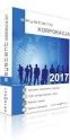 Instrukcja rejestracji zgłoszeń serwisowych dla Działu Wparcia Technicznego Podstawowym źródłem informacji kierowanym do Działu Wsparcia Technicznego zgłoszeniu serwisowym jest plik wygenerowany programem
Instrukcja rejestracji zgłoszeń serwisowych dla Działu Wparcia Technicznego Podstawowym źródłem informacji kierowanym do Działu Wsparcia Technicznego zgłoszeniu serwisowym jest plik wygenerowany programem
Kraków, 2 kwietnia 2004 r.
 Realizacja projektu Rozbudowa systemów elektronicznej administracji w Małopolsce w kontekście Wrót Małopolski oraz E-PUAP Kraków, 2 kwietnia 2004 r. 1 Agenda Podstawowe założenia Miejsce Wrót Małopolski
Realizacja projektu Rozbudowa systemów elektronicznej administracji w Małopolsce w kontekście Wrót Małopolski oraz E-PUAP Kraków, 2 kwietnia 2004 r. 1 Agenda Podstawowe założenia Miejsce Wrót Małopolski
JPK VAT wysyłka za pośrednictwem profilu zaufanego z systemu epuap
 JPK VAT wysyłka za pośrednictwem profilu zaufanego z systemu epuap Uwaga: Jeżeli Użytkownik chce podpisać plik za pomocą Profilu Zaufanego epuap, w pierwszej kolejności zobowiązany jest do założenia konta
JPK VAT wysyłka za pośrednictwem profilu zaufanego z systemu epuap Uwaga: Jeżeli Użytkownik chce podpisać plik za pomocą Profilu Zaufanego epuap, w pierwszej kolejności zobowiązany jest do założenia konta
Aplikacje internetowe - laboratorium
 Aplikacje internetowe - laboratorium PHP Celem ćwiczenia jest przygotowanie prostej aplikacji internetowej opartej o język PHP. Aplikacja ilustruje takie mechanizmy jak: obsługa formularzy oraz obsługa
Aplikacje internetowe - laboratorium PHP Celem ćwiczenia jest przygotowanie prostej aplikacji internetowej opartej o język PHP. Aplikacja ilustruje takie mechanizmy jak: obsługa formularzy oraz obsługa
Instrukcja obsługi portalu MojeHR moduł pracownika
 Spis treści:. Strona startowa MojeHR 2 2. 3 3. Okno rejestracji pracownika 4 4. Konto pracownika 9 5. Znajdź ofertę 0 6. Edycja informacji 7. Zmiana hasła 8. Edycja zdjęcia 2 9. Zobacz swoje CV 2 0. Edycja
Spis treści:. Strona startowa MojeHR 2 2. 3 3. Okno rejestracji pracownika 4 4. Konto pracownika 9 5. Znajdź ofertę 0 6. Edycja informacji 7. Zmiana hasła 8. Edycja zdjęcia 2 9. Zobacz swoje CV 2 0. Edycja
Instalacja i obsługa generatora świadectw i arkuszy ocen
 Instalacja i obsługa generatora świadectw i arkuszy ocen 1. Uruchom plik setup.exe 2. Pojawi się okno instalacji programu. Program wybierze miejsce instalacji, np. C:\Users\Ewa\AppData\Roaming\Generator
Instalacja i obsługa generatora świadectw i arkuszy ocen 1. Uruchom plik setup.exe 2. Pojawi się okno instalacji programu. Program wybierze miejsce instalacji, np. C:\Users\Ewa\AppData\Roaming\Generator
JPK Jednolity Plik Kontrolny
 JPK Jednolity Plik Kontrolny Konfiguracja JPK w Systemie Prestiż. Od wersji systemu 330.166 mechanizm generowania jednolitego pliku kontrolnego dostępny jest w zakładce Operacje -> JPK. Opcja dostępna
JPK Jednolity Plik Kontrolny Konfiguracja JPK w Systemie Prestiż. Od wersji systemu 330.166 mechanizm generowania jednolitego pliku kontrolnego dostępny jest w zakładce Operacje -> JPK. Opcja dostępna
Podstawy obsługi aplikacji Generator Wniosków Płatniczych
 Podstawy obsługi aplikacji Generator Wniosków Płatniczych 1. Instalacja programu Program naleŝy pobrać ze strony www.simik.gov.pl. Instalację naleŝy wykonań z konta posiadającego uprawnienia administratora
Podstawy obsługi aplikacji Generator Wniosków Płatniczych 1. Instalacja programu Program naleŝy pobrać ze strony www.simik.gov.pl. Instalację naleŝy wykonań z konta posiadającego uprawnienia administratora
Wysyłka plików JPK - instrukcja za pomocą profilu zaufanego (epuap)
 Wysyłka plików JPK - instrukcja za pomocą profilu zaufanego (epuap) 1. Utworzenie pliku JPK w programie Systim Plik JPK należy wygenerować w programie Systim w module księgowości w zakładce Deklaracje.
Wysyłka plików JPK - instrukcja za pomocą profilu zaufanego (epuap) 1. Utworzenie pliku JPK w programie Systim Plik JPK należy wygenerować w programie Systim w module księgowości w zakładce Deklaracje.
Zastosowanie TI do wymiany informacji. Technologia Informacyjna Lekcja 7
 Zastosowanie TI do wymiany informacji Technologia Informacyjna Lekcja 7 Komunikacja międzyludzka 1) Jakie są możliwe sposoby komunikowania się między ludźmi? 2) W jaki sposób można komunikować się poprzez
Zastosowanie TI do wymiany informacji Technologia Informacyjna Lekcja 7 Komunikacja międzyludzka 1) Jakie są możliwe sposoby komunikowania się między ludźmi? 2) W jaki sposób można komunikować się poprzez
INSTRUKCJA OTWARCIA RACHUNKU ALIOR TRADER PRZEZ INTERNET
 INSTRUKCJA OTWARCIA RACHUNKU ALIOR TRADER PRZEZ INTERNET OTWARCIE RACHUNKU ROR PRZEZ INTERNET Aby otworzyć rachunek ROR przez Internet należy, uruchomić portal Alior Banku i przejść do sekcji Klienci Indywidualni/Konta
INSTRUKCJA OTWARCIA RACHUNKU ALIOR TRADER PRZEZ INTERNET OTWARCIE RACHUNKU ROR PRZEZ INTERNET Aby otworzyć rachunek ROR przez Internet należy, uruchomić portal Alior Banku i przejść do sekcji Klienci Indywidualni/Konta
W otwartym oknie w zakładce Ogólne znajdujemy opcje Podpis. Po zaznaczeniu pola wyboru, w edytorze możemy zredagować dołączaną treść.
 Ukrywanie adresów adresatów UDW Standardowo jeśli wysyłamy wiadomość do kilku adresatów i wpisujemy adresy do pola Do, to po odczytaniu tej wiadomości przez adresata będzie on miał możliwość odczytania
Ukrywanie adresów adresatów UDW Standardowo jeśli wysyłamy wiadomość do kilku adresatów i wpisujemy adresy do pola Do, to po odczytaniu tej wiadomości przez adresata będzie on miał możliwość odczytania
Instrukcja do instalacji/aktualizacji systemu KS-FKW
 Instrukcja do instalacji/aktualizacji systemu KS-FKW System KS-FKW składa się z - bazy danych, schemat KS - część dla danych wspólnych dla programów KAMSOFT - bazy danych, schemat FK (lub FKxxxx w zaleŝności
Instrukcja do instalacji/aktualizacji systemu KS-FKW System KS-FKW składa się z - bazy danych, schemat KS - część dla danych wspólnych dla programów KAMSOFT - bazy danych, schemat FK (lub FKxxxx w zaleŝności
Opis procesów biznesowych związanych z realizacją e-usług WZGiK
 Opis procesów biznesowych związanych z realizacją e-usług WZGiK Dokument zawiera przebieg oraz opis procesów i podprocesów związanych z realizacja e-usług WZGIK. Są to przykłady przebiegu procesów, które
Opis procesów biznesowych związanych z realizacją e-usług WZGiK Dokument zawiera przebieg oraz opis procesów i podprocesów związanych z realizacja e-usług WZGIK. Są to przykłady przebiegu procesów, które
Internetowy System Składania Wniosków PISF wersja 2.2. Instrukcja dla Wnioskodawców
 Internetowy System Składania Wniosków PISF wersja 2.2 Instrukcja dla Wnioskodawców Poznań 2011 1 Spis treści 1.Dostęp do ISSW... str.3 1.1.Zakładanie konta ISSW 1.2.Logowanie do systemu ISSW 1.3. Logowanie
Internetowy System Składania Wniosków PISF wersja 2.2 Instrukcja dla Wnioskodawców Poznań 2011 1 Spis treści 1.Dostęp do ISSW... str.3 1.1.Zakładanie konta ISSW 1.2.Logowanie do systemu ISSW 1.3. Logowanie
Instalacja SAS Forecast Studio for Desktop 12.1
 , SAS Institute Polska styczeń 2013 Wstęp Dokument opisuje instalację i konfigurację produktu SAS Forecast Studio for Desktop. Jest to desktopowa wersja produktu SAS Forecast Server, z identycznym interfejsem
, SAS Institute Polska styczeń 2013 Wstęp Dokument opisuje instalację i konfigurację produktu SAS Forecast Studio for Desktop. Jest to desktopowa wersja produktu SAS Forecast Server, z identycznym interfejsem
Dodawanie wzorca graficznego do programów linii InsERT GT
 Dodawanie wzorca graficznego do programów linii InsERT GT Wzorce wydruków graficznych są plikami z rozszerzeniem RPT. Przy przesyłaniu mailem takie wzorce są najczęściej przesyłane w postaci skompresowanej.
Dodawanie wzorca graficznego do programów linii InsERT GT Wzorce wydruków graficznych są plikami z rozszerzeniem RPT. Przy przesyłaniu mailem takie wzorce są najczęściej przesyłane w postaci skompresowanej.
S P I S T R E Ś C I. Instrukcja obsługi
 S P I S T R E Ś C I Instrukcja obsługi 1. Podstawowe informacje o programie.................................................................................... 2 2. Instalacja programu.....................................................................................................
S P I S T R E Ś C I Instrukcja obsługi 1. Podstawowe informacje o programie.................................................................................... 2 2. Instalacja programu.....................................................................................................
Elektroniczna Skrzynka Podawcza
 Elektroniczna Skrzynka Podawcza Instrukcja dla administratora Wersja 1.6.0 Przewodnik przeznaczony jest dla użytkowników, którzy administrują kontem urzędu w systemie Elektronicznej Skrzynki Podawczej.
Elektroniczna Skrzynka Podawcza Instrukcja dla administratora Wersja 1.6.0 Przewodnik przeznaczony jest dla użytkowników, którzy administrują kontem urzędu w systemie Elektronicznej Skrzynki Podawczej.
Instrukcja składania wniosku w ramach konkursów na finansowanie projektów ze środków Regionalnego Programu Operacyjnego Województwa Śląskiego
 Instrukcja składania wniosku w ramach konkursów na finansowanie projektów ze środków Regionalnego Programu Operacyjnego Województwa Śląskiego 2014-2020 1 Spis treści 1. Zakładanie skrzynki kontaktowej
Instrukcja składania wniosku w ramach konkursów na finansowanie projektów ze środków Regionalnego Programu Operacyjnego Województwa Śląskiego 2014-2020 1 Spis treści 1. Zakładanie skrzynki kontaktowej
ELETRONICZNA WYMIANA DANYCH
 ELETRONICZNA WYMIANA DANYCH Niniejszy dokument zawiera roboczą instrukcję obsługi elektronicznej wymiany danych pod względem pobierania danych z portalu LDO oraz ręcznej ewidencji faktur. Spis treści 1.
ELETRONICZNA WYMIANA DANYCH Niniejszy dokument zawiera roboczą instrukcję obsługi elektronicznej wymiany danych pod względem pobierania danych z portalu LDO oraz ręcznej ewidencji faktur. Spis treści 1.
Moduł integrujący serwis Korporacji Kurierskiej z programem WF-MAG Instrukcja użytkowania
 Moduł integrujący serwis Korporacji Kurierskiej z programem WF-MAG Instrukcja użytkowania Instalacja: Najnowsza wersja modułu jest dostępna do pobrania pod adresem: https:\\xc.net.pl\download\couriercorporation
Moduł integrujący serwis Korporacji Kurierskiej z programem WF-MAG Instrukcja użytkowania Instalacja: Najnowsza wersja modułu jest dostępna do pobrania pod adresem: https:\\xc.net.pl\download\couriercorporation
JPK Jednolity Plik Kontrolny
 JPK Jednolity Plik Kontrolny Konfiguracja JPK w Systemie Prestiż. Od wersji systemu 330.166 mechanizm generowania jednolitego pliku kontrolnego dostępny jest w zakładce Operacje -> JPK. Opcja dostępna
JPK Jednolity Plik Kontrolny Konfiguracja JPK w Systemie Prestiż. Od wersji systemu 330.166 mechanizm generowania jednolitego pliku kontrolnego dostępny jest w zakładce Operacje -> JPK. Opcja dostępna
PUE ZUS Wysyłka elektronicznych zapytan. Instrukcja wysyłki zapytań do ZUZ-PUE za pomocą aplikacji Komornik SQL
 PUE ZUS Wysyłka elektronicznych zapytan Instrukcja wysyłki zapytań do ZUZ-PUE za pomocą aplikacji Komornik SQL Spis treści Wysyłka elektronicznych wniosków ZUS EKS do portalu PUE ZUS... 2 Konfiguracja
PUE ZUS Wysyłka elektronicznych zapytan Instrukcja wysyłki zapytań do ZUZ-PUE za pomocą aplikacji Komornik SQL Spis treści Wysyłka elektronicznych wniosków ZUS EKS do portalu PUE ZUS... 2 Konfiguracja
Portal SRG BFG. Instrukcja korzystania z Portalu SRG BFG
 Portal SRG BFG Instrukcja korzystania z Portalu SRG BFG Opracowano w Departamencie Informatyki i Administracji Bankowego Funduszu Gwarancyjnego Październik 2013 Spis treści: 1. Dostęp do strony portalu...
Portal SRG BFG Instrukcja korzystania z Portalu SRG BFG Opracowano w Departamencie Informatyki i Administracji Bankowego Funduszu Gwarancyjnego Październik 2013 Spis treści: 1. Dostęp do strony portalu...
Certyfikat niekwalifikowany zaufany Certum Silver. Instrukcja dla uŝytkowników Windows Vista. wersja 1.1 UNIZETO TECHNOLOGIES SA
 Certyfikat niekwalifikowany zaufany Certum Silver Instrukcja dla uŝytkowników Windows Vista wersja 1.1 Spis treści 1. POBRANIE CERTYFIKATU SILVER... 3 2. IMPORTOWANIE CERTYFIKATU DO PROGRAMU POCZTA SYSTEMU
Certyfikat niekwalifikowany zaufany Certum Silver Instrukcja dla uŝytkowników Windows Vista wersja 1.1 Spis treści 1. POBRANIE CERTYFIKATU SILVER... 3 2. IMPORTOWANIE CERTYFIKATU DO PROGRAMU POCZTA SYSTEMU
Rozwój portalu PUE integracja z Systemami Obiegu Dokumentów (SOD) JST
 Rozwój portalu PUE integracja z Systemami Obiegu Dokumentów (SOD) JST 1 PUE wniosek o udostępnienie danych 1. Opracowanie uniwersalnego wniosku o udostępnienie danych, dostępnego dla podmiotów zewnętrznych
Rozwój portalu PUE integracja z Systemami Obiegu Dokumentów (SOD) JST 1 PUE wniosek o udostępnienie danych 1. Opracowanie uniwersalnego wniosku o udostępnienie danych, dostępnego dla podmiotów zewnętrznych
Instrukcja podpisywania wniosku o dofinansowanie w SEKAP za pomocą profilu zaufanego epuap oraz podpisu niekwalifikowanego CC SEKAP UWAGA
 Instrukcja podpisywania wniosku o dofinansowanie w SEKAP za pomocą profilu zaufanego epuap oraz podpisu niekwalifikowanego CC SEKAP UWAGA Instrukcja opisuje sposób podpisania wniosku dla użytkowników,
Instrukcja podpisywania wniosku o dofinansowanie w SEKAP za pomocą profilu zaufanego epuap oraz podpisu niekwalifikowanego CC SEKAP UWAGA Instrukcja opisuje sposób podpisania wniosku dla użytkowników,
Generatory pomocy multimedialnych
 Generatory pomocy multimedialnych Storna 1 Instalacja generatorów oraz praca z generatorem puzzli, memory oraz grupowania.* *Projekt jest całkowicie finansowany z programu Kapitał Ludzki, III Wysoka jakoś
Generatory pomocy multimedialnych Storna 1 Instalacja generatorów oraz praca z generatorem puzzli, memory oraz grupowania.* *Projekt jest całkowicie finansowany z programu Kapitał Ludzki, III Wysoka jakoś
Archiwum DG 2016 PL-SOFT
 2 1 to kompleksowe narzędzie ochrony Twoich danych genealogicznych utworzonych w programie Drzewo genealogiczne. Aplikacja nie wymaga instalacji na komputerze i jest uruchamiana bezpośrednio z dysku USB.
2 1 to kompleksowe narzędzie ochrony Twoich danych genealogicznych utworzonych w programie Drzewo genealogiczne. Aplikacja nie wymaga instalacji na komputerze i jest uruchamiana bezpośrednio z dysku USB.
1.2 Prawa dostępu - Role
 Portlet Użytkownik Login Uprawnienie Rola Kontekst podmiotu Okno w serwisie portalu, udostępniające konkretne usługi lub informacje, na przykład kalendarz lub wiadomości Jest to osoba korzystająca z funkcjonalności
Portlet Użytkownik Login Uprawnienie Rola Kontekst podmiotu Okno w serwisie portalu, udostępniające konkretne usługi lub informacje, na przykład kalendarz lub wiadomości Jest to osoba korzystająca z funkcjonalności
Aby zalogować się do Systemu Elektronicznej Faktury, wejdź na stronę internetową. www.upc.pl/ebok
 Przechowywanie, pobieranie i udostępnianie organowi podatkowemu elektronicznych faktur Aby zalogować się do Systemu Elektronicznej Faktury, wejdź na stronę internetową www.upc.pl/ebok Zaloguj się do systemu
Przechowywanie, pobieranie i udostępnianie organowi podatkowemu elektronicznych faktur Aby zalogować się do Systemu Elektronicznej Faktury, wejdź na stronę internetową www.upc.pl/ebok Zaloguj się do systemu
Instrukcja elektronicznego podpisywanie dokumentów z wykorzystaniem podpisu zaufanego
 Instrukcja elektronicznego podpisywanie dokumentów z wykorzystaniem podpisu zaufanego Podpis elektroniczny załóż profil zaufany Czym jest profil zaufany Profil zaufany to potwierdzony zestaw danych, które
Instrukcja elektronicznego podpisywanie dokumentów z wykorzystaniem podpisu zaufanego Podpis elektroniczny załóż profil zaufany Czym jest profil zaufany Profil zaufany to potwierdzony zestaw danych, które
Składanie przez internet oświadczenia do celów świadczenia rehabilitacyjnego (ZUS Np-7)
 Składanie przez internet oświadczenia do celów świadczenia rehabilitacyjnego (ZUS Np-7) Świadczenie rehabilitacyjne przysługuje osobom, które są niezdolne do pracy po wyczerpaniu okresu pobierania zasiłku
Składanie przez internet oświadczenia do celów świadczenia rehabilitacyjnego (ZUS Np-7) Świadczenie rehabilitacyjne przysługuje osobom, które są niezdolne do pracy po wyczerpaniu okresu pobierania zasiłku
Instrukcja obsługi dla studenta
 Instrukcja obsługi dla studenta Akademicki System Archiwizacji Prac (ASAP) to nowoczesne, elektroniczne archiwum prac dyplomowych zintegrowane z systemem antyplagiatowym Plagiat.pl. Student korzystający
Instrukcja obsługi dla studenta Akademicki System Archiwizacji Prac (ASAP) to nowoczesne, elektroniczne archiwum prac dyplomowych zintegrowane z systemem antyplagiatowym Plagiat.pl. Student korzystający
JAK ZAKŁADAĆ FOLDERY W DROPBOX
 JAK ZAKŁADAĆ FOLDERY W DROPBOX 1. W folderze Dropbox zakładamy folder TellVet w celu łatwiejszego odszukiwania wcześniej przesłanych przez system TellVet zleceń na konsultacje. Aby założyć folder klikamy
JAK ZAKŁADAĆ FOLDERY W DROPBOX 1. W folderze Dropbox zakładamy folder TellVet w celu łatwiejszego odszukiwania wcześniej przesłanych przez system TellVet zleceń na konsultacje. Aby założyć folder klikamy
Skrócona instrukcja pracy z Generatorem Wniosków
 Skrócona instrukcja pracy z Generatorem Wniosków I. OGÓLNA OBSŁUGA GENERATORA WNIOSKÓW Rozpoczynanie pracy z generatorem przez nowych użytkowników Aby skorzystać z Generatora Wniosków należy posiadać konto
Skrócona instrukcja pracy z Generatorem Wniosków I. OGÓLNA OBSŁUGA GENERATORA WNIOSKÓW Rozpoczynanie pracy z generatorem przez nowych użytkowników Aby skorzystać z Generatora Wniosków należy posiadać konto
CC1 Cracow Cloud One
 B. Żabiński CC1 1/18 CC1 Cracow Cloud One logowanie i używanie Bartłomiej Żabiński Instytut Fizyki Jądrowej Polskiej Akademii Nauk Praktyki studenckie na LHC V edycja, 2017 r. IFJ PAN Wstęp B. Żabiński
B. Żabiński CC1 1/18 CC1 Cracow Cloud One logowanie i używanie Bartłomiej Żabiński Instytut Fizyki Jądrowej Polskiej Akademii Nauk Praktyki studenckie na LHC V edycja, 2017 r. IFJ PAN Wstęp B. Żabiński
Instrukcja pobrania i instalacji certyfikatu niekwalifikowanego na komputerze lub karcie. Instrukcja dla użytkowników. wersja 1.4
 Instrukcja pobrania i instalacji certyfikatu niekwalifikowanego na komputerze lub karcie Instrukcja dla użytkowników wersja 1.4 Spis treści 1 NIEZBĘDNE ELEMENTY DO WGRANIA CERTYFIKATU NIEKWALIFIKOWANEGO
Instrukcja pobrania i instalacji certyfikatu niekwalifikowanego na komputerze lub karcie Instrukcja dla użytkowników wersja 1.4 Spis treści 1 NIEZBĘDNE ELEMENTY DO WGRANIA CERTYFIKATU NIEKWALIFIKOWANEGO
Instrukcja wypełniania formularza Ankieta Trwałości
 Instrukcja wypełniania formularza Ankieta Trwałości 1. Logowanie Ankieta dostępna jest jako formularz w systemie SEZAM, z którego wysyłane były wnioski: aplikacyjny oraz o płatność. Należy zalogować się
Instrukcja wypełniania formularza Ankieta Trwałości 1. Logowanie Ankieta dostępna jest jako formularz w systemie SEZAM, z którego wysyłane były wnioski: aplikacyjny oraz o płatność. Należy zalogować się
Obsługa systemu OGNIVO w aplikacji Kancelaria Komornika
 Obsługa systemu OGNIVO w aplikacji Kancelaria Komornika Rozoczęcie korzystania z modułu odpowiedzialnego za systemu OGNIVO wymaga prawidłowej konfiguracji aplikacji Kancelaria Komornika oraz zainstalowania
Obsługa systemu OGNIVO w aplikacji Kancelaria Komornika Rozoczęcie korzystania z modułu odpowiedzialnego za systemu OGNIVO wymaga prawidłowej konfiguracji aplikacji Kancelaria Komornika oraz zainstalowania
Portal SRG BFG Instrukcja korzystania z Portalu SRG BFG
 Portal SRG BFG Instrukcja korzystania z Portalu SRG BFG Opracowano w Departamencie Informatyki Bankowego Funduszu Gwarancyjnego Październik 2016 Spis treści: 1. Dostęp do strony Portalu... 3 1.1. Adres
Portal SRG BFG Instrukcja korzystania z Portalu SRG BFG Opracowano w Departamencie Informatyki Bankowego Funduszu Gwarancyjnego Październik 2016 Spis treści: 1. Dostęp do strony Portalu... 3 1.1. Adres
Jak wypełnić zeznanie podatkowe przez Internet PIT-37, e- pity
 Jak wypełnić zeznanie podatkowe przez Internet PIT-37, e- pity Nota Materiał powstał w ramach realizacji projektu e-kompetencje bez barier dofinansowanego z Programu Operacyjnego Polska Cyfrowa działanie
Jak wypełnić zeznanie podatkowe przez Internet PIT-37, e- pity Nota Materiał powstał w ramach realizacji projektu e-kompetencje bez barier dofinansowanego z Programu Operacyjnego Polska Cyfrowa działanie
1. Proszę wejść na stronę: poczta.home.pl i zalogować się do nowej skrzynki e-mail za pomocą otrzymanych danych.
 1. Proszę wejść na stronę: poczta.home.pl i zalogować się do nowej skrzynki e-mail za pomocą otrzymanych danych. 2. Po poprawnym zalogowaniu się, przejdziemy do nowej skrzynki. Ważną informacją jest zajętość
1. Proszę wejść na stronę: poczta.home.pl i zalogować się do nowej skrzynki e-mail za pomocą otrzymanych danych. 2. Po poprawnym zalogowaniu się, przejdziemy do nowej skrzynki. Ważną informacją jest zajętość
Snifery wbudowane w Microsoft Windows
 Snifery wbudowane w Microsoft Windows Prezentację przygotowali: Robert Milczarski Łukasz Stegliński Maciej Łaski Network Monitorw w Microsoft Windows Server 2003 Wbudowany w Windows monitor sieci wykorzystywany
Snifery wbudowane w Microsoft Windows Prezentację przygotowali: Robert Milczarski Łukasz Stegliński Maciej Łaski Network Monitorw w Microsoft Windows Server 2003 Wbudowany w Windows monitor sieci wykorzystywany
PODRĘCZNIK UŻYTKOWNIKA PROGRAMU LBD <-> TBD
 Ul. Zielona 18,05-090 Raszyn tel. 22 7207719 fax 22 2128752 www.mainframe.pl PODRĘCZNIK UŻYTKOWNIKA PROGRAMU LBD TBD Raszyn, wrzesień 2010 Wersja 1.0.0 --- Strona 1 z 10 --- Spis Treści 1. Funkcja
Ul. Zielona 18,05-090 Raszyn tel. 22 7207719 fax 22 2128752 www.mainframe.pl PODRĘCZNIK UŻYTKOWNIKA PROGRAMU LBD TBD Raszyn, wrzesień 2010 Wersja 1.0.0 --- Strona 1 z 10 --- Spis Treści 1. Funkcja
OpenOfficePL. Zestaw szablonów magazynowych. Instrukcja obsługi
 OpenOfficePL Zestaw szablonów magazynowych Instrukcja obsługi Spis treści : 1. Informacje ogólne 2. Instalacja zestawu a) konfiguracja połączenia z bazą danych b) import danych z poprzedniej wersji faktur
OpenOfficePL Zestaw szablonów magazynowych Instrukcja obsługi Spis treści : 1. Informacje ogólne 2. Instalacja zestawu a) konfiguracja połączenia z bazą danych b) import danych z poprzedniej wersji faktur
Przewodnik użytkownika (instrukcja) AutoMagicTest
 Przewodnik użytkownika (instrukcja) AutoMagicTest 0.1.21.137 1. Wprowadzenie Aplikacja AutoMagicTest to aplikacja wspierająca testerów w testowaniu i kontrolowaniu jakości stron poprzez ich analizę. Aplikacja
Przewodnik użytkownika (instrukcja) AutoMagicTest 0.1.21.137 1. Wprowadzenie Aplikacja AutoMagicTest to aplikacja wspierająca testerów w testowaniu i kontrolowaniu jakości stron poprzez ich analizę. Aplikacja
Przewodnik użytkownika (instrukcja) AutoMagicTest
 Przewodnik użytkownika (instrukcja) AutoMagicTest 0.2.1.173 1. Wprowadzenie Aplikacja AutoMagicTest to aplikacja wspierająca testerów w testowaniu i kontrolowaniu jakości stron poprzez ich analizę. Aplikacja
Przewodnik użytkownika (instrukcja) AutoMagicTest 0.2.1.173 1. Wprowadzenie Aplikacja AutoMagicTest to aplikacja wspierająca testerów w testowaniu i kontrolowaniu jakości stron poprzez ich analizę. Aplikacja
Certyfikat niekwalifikowany zaufany Certum Silver. Instalacja i użytkowanie pod Windows Vista. wersja 1.0 UNIZETO TECHNOLOGIES SA
 Certyfikat niekwalifikowany zaufany Certum Silver Instalacja i użytkowanie pod Windows Vista wersja 1.0 Spis treści 1. POBRANIE CERTYFIKATU SILVER... 3 2. IMPORT CERTYFIKATU DO PROGRAMU POCZTA SYSTEMU
Certyfikat niekwalifikowany zaufany Certum Silver Instalacja i użytkowanie pod Windows Vista wersja 1.0 Spis treści 1. POBRANIE CERTYFIKATU SILVER... 3 2. IMPORT CERTYFIKATU DO PROGRAMU POCZTA SYSTEMU
mfaktura Instrukcja instalacji programu Ogólne informacje o programie www.matsol.pl biuro@matsol.pl
 mfaktura Instrukcja instalacji programu Ogólne informacje o programie www.matsol.pl biuro@matsol.pl Instalacja programu 1. Po włożeniu płytki cd do napędu program instalacyjny powinien się uruchomić automatyczne.
mfaktura Instrukcja instalacji programu Ogólne informacje o programie www.matsol.pl biuro@matsol.pl Instalacja programu 1. Po włożeniu płytki cd do napędu program instalacyjny powinien się uruchomić automatyczne.
SZKOLENIE OKRESOWE Z DZIEDZINY BHP INSTRUKCJA POSTĘPOWANIA
 Per Omnia Salutaris Agencja doradczo-szkoleniowa SZKOLENIE OKRESOWE Z DZIEDZINY BHP INSTRUKCJA POSTĘPOWANIA CZĘŚĆ I. INFORMACJE DOTYCZĄCE REJESTRACJI DO SYSTEMU. 1. Proszę uruchomić stronę http://www.pos-doradztwo.pl
Per Omnia Salutaris Agencja doradczo-szkoleniowa SZKOLENIE OKRESOWE Z DZIEDZINY BHP INSTRUKCJA POSTĘPOWANIA CZĘŚĆ I. INFORMACJE DOTYCZĄCE REJESTRACJI DO SYSTEMU. 1. Proszę uruchomić stronę http://www.pos-doradztwo.pl
I. WERSJA KANCELARIS PLUS
 Data modyfikacji: 2014-04-25 Co zawiera ten dokument: W tym dokumencie opisana jest procedura przeniesienia serwera systemu Kancelaris PLUS lub głównego stanowiska Kancelaris Standard na inny (fizycznie)
Data modyfikacji: 2014-04-25 Co zawiera ten dokument: W tym dokumencie opisana jest procedura przeniesienia serwera systemu Kancelaris PLUS lub głównego stanowiska Kancelaris Standard na inny (fizycznie)
Dokumentacja systemu NTP rekrut. Autor: Sławomir Miller
 Dokumentacja systemu NTP rekrut Autor: Sławomir Miller 1 Spis treści: 1. Wstęp 1.1 Wprowadzenie 1.2 Zakres dokumentu 2. Instalacja 2.1 Wymagania systemowe 2.2 Początek 2.3 Prawa dostępu 2.4 Etapy instalacji
Dokumentacja systemu NTP rekrut Autor: Sławomir Miller 1 Spis treści: 1. Wstęp 1.1 Wprowadzenie 1.2 Zakres dokumentu 2. Instalacja 2.1 Wymagania systemowe 2.2 Początek 2.3 Prawa dostępu 2.4 Etapy instalacji
Instrukcja konfigurowania poczty Exchange dla klienta pocztowego użytkowanego poza siecią uczelnianą SGH.
 Instrukcja konfigurowania poczty Exchange dla klienta pocztowego użytkowanego poza siecią uczelnianą SGH. Spis treści 1. Konfiguracja poczty Exchange dla klienta pocztowego Outlook 2007 protokół Exchange
Instrukcja konfigurowania poczty Exchange dla klienta pocztowego użytkowanego poza siecią uczelnianą SGH. Spis treści 1. Konfiguracja poczty Exchange dla klienta pocztowego Outlook 2007 protokół Exchange
Audyt oprogramowania systemu B2B oprogramowanie umożliwiające zarządzanie informacjami o produktach:
 ZAŁĄCZNIK NR 1 Dodatkowe informacje dotyczące audytu systemu informatycznego B2B - zakres prac. Audyt oprogramowania (testy akceptacyjne i bezpieczeństwa) systemu informatycznego System B2B automatyzujący
ZAŁĄCZNIK NR 1 Dodatkowe informacje dotyczące audytu systemu informatycznego B2B - zakres prac. Audyt oprogramowania (testy akceptacyjne i bezpieczeństwa) systemu informatycznego System B2B automatyzujący
ROZDZIAŁ I. BUDOWA I FUNKCJONOWANIE KOMPUTERA PC
 Spis treści WSTĘP ROZDZIAŁ I. BUDOWA I FUNKCJONOWANIE KOMPUTERA PC 1.1. Elementy budowy fizycznej mikrokomputera 1.1.1. Jednostka centralna 1.1.2. Urządzenia wejściowe 1.1.3. Urządzenia wyjściowe 1.2.
Spis treści WSTĘP ROZDZIAŁ I. BUDOWA I FUNKCJONOWANIE KOMPUTERA PC 1.1. Elementy budowy fizycznej mikrokomputera 1.1.1. Jednostka centralna 1.1.2. Urządzenia wejściowe 1.1.3. Urządzenia wyjściowe 1.2.
Konspekt pracy inżynierskiej
 Konspekt pracy inżynierskiej Wydział Elektryczny Informatyka, Semestr VI Promotor: dr inż. Tomasz Bilski 1. Proponowany tytuł pracy inżynierskiej: Komunikator Gandu na platformę mobilną Android. 2. Cel
Konspekt pracy inżynierskiej Wydział Elektryczny Informatyka, Semestr VI Promotor: dr inż. Tomasz Bilski 1. Proponowany tytuł pracy inżynierskiej: Komunikator Gandu na platformę mobilną Android. 2. Cel
Aplikacja (oprogramowanie) będzie umożliwiać przygotowanie, przeprowadzenie badania oraz analizę wyników według określonej metody.
 Załącznik nr 1 Specyfikacja przedmiotu zamówienia Aplikacja (oprogramowanie) będzie umożliwiać przygotowanie, przeprowadzenie badania oraz analizę wyników według określonej metody. Słowniczek pojęć Badanie
Załącznik nr 1 Specyfikacja przedmiotu zamówienia Aplikacja (oprogramowanie) będzie umożliwiać przygotowanie, przeprowadzenie badania oraz analizę wyników według określonej metody. Słowniczek pojęć Badanie
Instalacja programu Warsztat 3 w sieci
 Instalacja programu Warsztat 3 w sieci (proszę uważnie przeczytać do końca) Spis treści 1 Przed instalacją...2 2 Przeprowadzanie po raz pierwszy instalacji sieciowej...3 2.1 Dane umieszczone na jednej
Instalacja programu Warsztat 3 w sieci (proszę uważnie przeczytać do końca) Spis treści 1 Przed instalacją...2 2 Przeprowadzanie po raz pierwszy instalacji sieciowej...3 2.1 Dane umieszczone na jednej
Autoryzacja zleceń z użyciem aplikacji Java Web Start "Pocztowy24Podpis"
 Autoryzacja zleceń z użyciem aplikacji Java Web Start "Pocztowy24Podpis" Wymagania systemowe Aplikacja Java Web Start (dalej JWS) jest samodzielną aplikacją Java uruchamianą z poziomu przeglądarki internetowej
Autoryzacja zleceń z użyciem aplikacji Java Web Start "Pocztowy24Podpis" Wymagania systemowe Aplikacja Java Web Start (dalej JWS) jest samodzielną aplikacją Java uruchamianą z poziomu przeglądarki internetowej
Certyfikat kwalifikowany
 Certyfikat kwalifikowany Krok 3 Pobranie certyfikatu kwalifikowanego. Instrukcja uzyskania certyfikatu kwalifikowanego Krok 3 Pobranie certyfikatu kwalifikowanego Wersja 1.6 Spis treści 1. KROK 3 Pobranie
Certyfikat kwalifikowany Krok 3 Pobranie certyfikatu kwalifikowanego. Instrukcja uzyskania certyfikatu kwalifikowanego Krok 3 Pobranie certyfikatu kwalifikowanego Wersja 1.6 Spis treści 1. KROK 3 Pobranie
Składanie wniosku ZUS Z-15 przez PUE ZUS - krok po kroku
 Składanie do ZUS druku ZUS Z-15 przez internet Jeśli zachoruje nasze dziecko lub inny członek rodziny, mamy prawo do zwolnienia i zasiłku opiekuńczego. Wniosek do uzyskania tego zasiłku składamy na formularzu
Składanie do ZUS druku ZUS Z-15 przez internet Jeśli zachoruje nasze dziecko lub inny członek rodziny, mamy prawo do zwolnienia i zasiłku opiekuńczego. Wniosek do uzyskania tego zasiłku składamy na formularzu
POLITECHNIKA WARSZAWSKA
 POLITECHNIKA WARSZAWSKA WYDZIAŁ ELEKTRONIKI I TECHNIK INFORMACYJNYCH Repozytorium PW Instrukcja importowania danych Opracowanie: mgr inż. Wacław Struk Warszawa, lipiec 2013 Spis treści 1. Generowanie formatu
POLITECHNIKA WARSZAWSKA WYDZIAŁ ELEKTRONIKI I TECHNIK INFORMACYJNYCH Repozytorium PW Instrukcja importowania danych Opracowanie: mgr inż. Wacław Struk Warszawa, lipiec 2013 Spis treści 1. Generowanie formatu
Przy wykonywaniu rozliczeń obowiązują pewne zasady, do których nie zastosowanie się będzie skutkowało odrzuceniem raportów ze strony NFZ:
 WAŻNE INFORMACJE Przy wykonywaniu rozliczeń obowiązują pewne zasady, do których nie zastosowanie się będzie skutkowało odrzuceniem raportów ze strony NFZ: w województwach, w których obowiązuje szyfrowanie
WAŻNE INFORMACJE Przy wykonywaniu rozliczeń obowiązują pewne zasady, do których nie zastosowanie się będzie skutkowało odrzuceniem raportów ze strony NFZ: w województwach, w których obowiązuje szyfrowanie
enova365 e-sprawozdania Finansowe
 enova365 e-sprawozdania Finansowe Oprogramowanie ERP do zarządzania. Wzmacnia firmę i rośnie wraz z nią. www.enova.pl Spis treści e-sprawozdanie Finansowe Generowanie e-sprawozdania Podpisywanie e-sprawozdania
enova365 e-sprawozdania Finansowe Oprogramowanie ERP do zarządzania. Wzmacnia firmę i rośnie wraz z nią. www.enova.pl Spis treści e-sprawozdanie Finansowe Generowanie e-sprawozdania Podpisywanie e-sprawozdania
Internetowa Wymiana Dokumentów - aktywacja wymiany
 Internetowa Wymiana Dokumentów - aktywacja wymiany Copyright @ 2013 icomarch24 S.A. Spis treści 1. Aktywacja konta IWD w biurze rachunkowym... 3 2. Aktywacja konta IWD u klienta Comarch ERP Optima... 12
Internetowa Wymiana Dokumentów - aktywacja wymiany Copyright @ 2013 icomarch24 S.A. Spis treści 1. Aktywacja konta IWD w biurze rachunkowym... 3 2. Aktywacja konta IWD u klienta Comarch ERP Optima... 12
Exchange 2013. Konfiguracja protokołu SSL/TLS w serwerze pocztowym Exchange 2013. wersja 1.0
 Exchange 2013 Konfiguracja protokołu SSL/TLS w serwerze pocztowym Exchange 2013 wersja 1.0 Spis treści 1. GENEROWANIE ŻĄDANIA WYSTAWIENIA CERTYFIKATU (NA PRZYKŁADZIE CERTYFIKATU TYPU WILDCARD I DOMENY
Exchange 2013 Konfiguracja protokołu SSL/TLS w serwerze pocztowym Exchange 2013 wersja 1.0 Spis treści 1. GENEROWANIE ŻĄDANIA WYSTAWIENIA CERTYFIKATU (NA PRZYKŁADZIE CERTYFIKATU TYPU WILDCARD I DOMENY
Odbieranie zamówień przez Wykonawcę i Dyrektora szkoły
 Odbieranie zamówień przez Wykonawcę i Dyrektora szkoły wersja 1.1 2 Spis treści Wstęp... 3 Wyszukiwarka zamówień Wykonawca... 3 Status zamówienia - Wykonawca... 4 Potwierdzenie odbioru zamówienia Dyrektor
Odbieranie zamówień przez Wykonawcę i Dyrektora szkoły wersja 1.1 2 Spis treści Wstęp... 3 Wyszukiwarka zamówień Wykonawca... 3 Status zamówienia - Wykonawca... 4 Potwierdzenie odbioru zamówienia Dyrektor
Dokumentacja wstępna TIN. Rozproszone repozytorium oparte o WebDAV
 Piotr Jarosik, Kamil Jaworski, Dominik Olędzki, Anna Stępień Dokumentacja wstępna TIN Rozproszone repozytorium oparte o WebDAV 1. Wstęp Celem projektu jest zaimplementowanie rozproszonego repozytorium
Piotr Jarosik, Kamil Jaworski, Dominik Olędzki, Anna Stępień Dokumentacja wstępna TIN Rozproszone repozytorium oparte o WebDAV 1. Wstęp Celem projektu jest zaimplementowanie rozproszonego repozytorium
Sieci i systemy operacyjne I Ćwiczenie 1. Podstawowe polecenia systemu Unix
 Wydział Zarządzania i Modelowania Komputerowego Specjalność: Informatyka Stosowana Rok III Semestr V 1. Logowanie w systemie Unix. Sieci i systemy operacyjne I Ćwiczenie 1. Podstawowe polecenia systemu
Wydział Zarządzania i Modelowania Komputerowego Specjalność: Informatyka Stosowana Rok III Semestr V 1. Logowanie w systemie Unix. Sieci i systemy operacyjne I Ćwiczenie 1. Podstawowe polecenia systemu
Korzystanie z edytora zasad grupy do zarządzania zasadami komputera lokalnego w systemie Windows XP
 Korzystanie z edytora zasad grupy do zarządzania zasadami komputera lokalnego w systemie Windows XP W tym opracowaniu opisano, jak korzystać z edytora zasad grupy do zmiany ustawień zasad lokalnych dla
Korzystanie z edytora zasad grupy do zarządzania zasadami komputera lokalnego w systemie Windows XP W tym opracowaniu opisano, jak korzystać z edytora zasad grupy do zmiany ustawień zasad lokalnych dla
Instrukcja aktywacji i instalacji Certum Code Signing
 Instrukcja aktywacji i instalacji Code Signing S t r o n a 2 Spis treści 1 Opis produktu... 3 2 Instalacja certyfikatu... 3 2.1 Wymagania... 3 2.2 Aktywacja certyfikatu... 3 3 Wgrywanie certyfikatu na
Instrukcja aktywacji i instalacji Code Signing S t r o n a 2 Spis treści 1 Opis produktu... 3 2 Instalacja certyfikatu... 3 2.1 Wymagania... 3 2.2 Aktywacja certyfikatu... 3 3 Wgrywanie certyfikatu na
Uzyskanie zaświadczenia o niekaralności przez internet
 Uzyskanie zaświadczenia o niekaralności przez internet Zaświadczenie z Krajowego Rejestru Karnego jest potrzebne w wielu sytuacjach, np. może go zażądać nowy pracodawca. Taki dokument można otrzymać elektronicznie,
Uzyskanie zaświadczenia o niekaralności przez internet Zaświadczenie z Krajowego Rejestru Karnego jest potrzebne w wielu sytuacjach, np. może go zażądać nowy pracodawca. Taki dokument można otrzymać elektronicznie,
1. REJESTRACJA W INTERIM24.PL... 2 2. PANEL UŻYTKOWNIKA ZAWARTOŚĆ... 8 3. UZUPEŁNIENIE PROFILU... 9
 Strona1 Platforma Interim24.pl została stworzona w ramach projektu Interim management nowość w zarządzaniu wiekiem i firmą współfinansowanego przez Unię Europejską w ramach Europejski Funduszu Społecznego.
Strona1 Platforma Interim24.pl została stworzona w ramach projektu Interim management nowość w zarządzaniu wiekiem i firmą współfinansowanego przez Unię Europejską w ramach Europejski Funduszu Społecznego.
Instrukcja obsługi dla studenta
 Instrukcja obsługi dla studenta Akademicki System Archiwizacji Prac (ASAP) to nowoczesne, elektroniczne archiwum prac dyplomowych zintegrowane z systemem antyplagiatowym Plagiat.pl. Student korzystający
Instrukcja obsługi dla studenta Akademicki System Archiwizacji Prac (ASAP) to nowoczesne, elektroniczne archiwum prac dyplomowych zintegrowane z systemem antyplagiatowym Plagiat.pl. Student korzystający
Przy wykonywaniu rozliczeń obowiązują pewne zasady, do których nie zastosowanie się będzie skutkowało odrzuceniem raportów ze strony NFZ:
 WAŻNE INFORMACJE Przy wykonywaniu rozliczeń obowiązują pewne zasady, do których nie zastosowanie się będzie skutkowało odrzuceniem raportów ze strony NFZ: w województwach, w których obowiązuje szyfrowanie
WAŻNE INFORMACJE Przy wykonywaniu rozliczeń obowiązują pewne zasady, do których nie zastosowanie się będzie skutkowało odrzuceniem raportów ze strony NFZ: w województwach, w których obowiązuje szyfrowanie
PRZEWODNIK DLA KLIENTA
 PRZEWODNIK DLA KLIENTA Spis treści 1. Wstęp... 3 2. Instalacja oprogramowania Java... 3 2.1. Instalacja w systemie operacyjnym... 3 2.2. Pierwsze uruchomienie aplikacji... 4 3. Logowanie do systemu I-Bank,
PRZEWODNIK DLA KLIENTA Spis treści 1. Wstęp... 3 2. Instalacja oprogramowania Java... 3 2.1. Instalacja w systemie operacyjnym... 3 2.2. Pierwsze uruchomienie aplikacji... 4 3. Logowanie do systemu I-Bank,
